Duet Enterprise per Microsoft SharePoint e SAP Server 2.0 espone le funzionalità di SAP nei siti di SharePoint. Duet Enterprise 2.0 riunisce le funzionalità per la collaborazione di SharePoint con i dati e i processi aziendali di SAP. Gli utenti aziendali possono così accedere in modo semplificato ai dati e alle azioni necessari per migliorare non solo la produttività personale ma anche quella del loro team.
Con Duet Enterprise 2.0 è possibile ottenere i report SAP senza dover scrivere codice o query di report specifici. Per ogni report SAP esiste un modello di report che contiene le impostazioni usate nel back-end SAP per eseguire il report. Al termine dell'esecuzione del report, Duet Enterprise recapita il report al sito dei report, dal quale è possibile fare doppio clic sul report per aprirlo e usare immediatamente le informazioni.
Nota: Un sito dei report è un sito in cui è attivata la caratteristica Report di Duet Enterprise. Per altre informazioni, vedere Aggiungere le caratteristiche per la creazione di report in un sito di Duet Enterprise.
Di seguito sono indicate alcune delle operazioni che è possibile eseguire sui report aziendali SAP in SharePoint:
-
Aprire i report SAP dalla pagina Report Nella pagina Report del sito dei report viene visualizzato un elenco dei report recapitati da Duet Enterprise. L'elenco include i report richiesti, quelli sottoscritti e i report assegnati da un responsabile o un amministratore. È possibile leggere, eliminare e condividere i report personali. Si possono anche leggere i report condivisi per i quali sono state assegnate le autorizzazioni per la lettura.
-
Aprire un report da un messaggio di notifica tramite posta elettronica Se si sottoscrivono gli avvisi per i report, Duet Enterprise invia una notifica del recapito in un messaggio di posta elettronica che contiene un collegamento al report.
-
Sottoscrivere un report condiviso La sottoscrizione di un report condiviso consente di ricevere un messaggio di posta elettronica ogni volta che Duet Enterprise recapita il report. Il report potrà poi essere aperto dalla pagina Report o facendo clic su un collegamento nel messaggio di posta elettronica.
-
Richiedere report da un catalogo di modelli di report La pagina Impostazioni report nel sito dei report mostra un elenco dei modelli di report che è possibile richiedere.
-
Personalizzare un modello di report È possibile modificare le proprietà del modello di report per cambiare il titolo del report o il formato di output, ovvero Excel, PDF o HTML. A seconda della progettazione del report specifico, potrebbe essere anche possibile modificare i parametri e la pianificazione del report. Le modifiche possono poi essere salvate come nuovo modello di report. Per altre informazioni, vedere Usare impostazioni di report personalizzate per l'esecuzione di un report.
Per saperne di più
Visualizzare un report dalla pagina Report
Visualizzare un report da una notifica tramite posta elettronica
Eseguire un report dall'elenco delle impostazioni dei report
Visualizzare un report dalla pagina Report
Nella pagina Report sono elencati i report esistenti recapitati da Duet Enterprise al sito.
-
Dalla pagina Report fare clic sul nome del report che si vuole visualizzare per aprirlo.
Visualizzare un report da una notifica tramite posta elettronica
Duet Enterprise 2.0 può inviare automaticamente un messaggio di posta elettronica al destinatario del report quando recapita un report. Il messaggio contiene il titolo e la descrizione del report e potrebbe includere anche altre informazioni come i parametri usati in SAP per l'esecuzione del report. Per ricevere una notifica tramite posta elettronica, è necessario sottoscrivere gli avvisi per i report. Per altre informazioni, vedere la sezione Invia avviso di seguito in questo articolo.
È possibile aprire il report direttamente dal messaggio o dal sito dei report.
Per aprire un report dal messaggio di posta elettronica, eseguire l'operazione seguente:
-
Fare clic sul collegamento Apri file di report.
Eseguire un report dall'elenco delle impostazioni dei report
La pagina Report elenca i report recapitati da Duet Enterprise al sito. Se il report voluto non compare nella pagina Report è possibile eseguirlo dalla pagina Impostazioni report. La pagina Impostazioni report elenca i modelli di report disponibili per l'esecuzione. È sufficiente passare alla pagina Impostazioni report, trovare il report e quindi eseguirlo. È anche possibile personalizzare le impostazioni per un modello di report elencato nella pagina Impostazioni report. Per altre informazioni su come personalizzare le impostazioni per un report, vedere Usare impostazioni di report personalizzate per l'esecuzione di un report.
Per eseguire un report dall'elenco dei modelli di report e fare in modo che Duet Enterprise recapiti il report alla pagina Report, eseguire le operazioni seguenti:
-
Passare alla pagina Impostazioni report.
-
Posizionare il puntatore del mouse su un report e quindi fare clic su Apri menu (…) per aprire il menu di scelta rapida.
Le opzioni visualizzate nel menu di scelta rapida dipendono dal fatto che il report sia un report privato personalizzato, un report condiviso (pubblicamente disponibile) o un report assegnato da un amministratore.
Per informazioni sulle opzioni disponibili, espandere una o più delle sezioni seguenti.
Esegui report
È possibile eseguire un report direttamente dall'elenco.
Per eseguire un report:
-
Dalla pagina Impostazioni report posizionare il puntatore del mouse su un report da eseguire, fare clic su Apri menu (…) per aprire il menu di scelta rapida e quindi scegliere Esegui report.
Duet Enterprise invia immediatamente una richiesta al sistema SAP per l'esecuzione del report.
Visualizza proprietà
L'opzione Visualizza proprietà consente di visualizzare una finestra di dialogo delle proprietà come quella illustrata nella figura seguente. Potrebbe essere utile, ad esempio, leggere una descrizione del report o conoscere i parametri usati nel report.
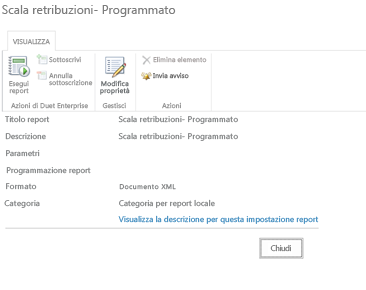
È anche possibile eseguire un report da questa finestra di dialogo.
-
Per eseguire un report tramite l'opzione Visualizza proprietà selezionare questa opzione e quindi fare clic su Esegui report nella finestra di dialogo delle proprietà.
-
(Facoltativo) Per impostare l'invio di una notifica tramite posta elettronica da Duet Enterprise dopo l'esecuzione del report, fare clic su Invia avviso. Per altre informazioni, vedere la sezioneInvia avviso di seguito in questo articolo.
-
(Facoltativo) Per modificare queste proprietà, fare clic su Modifica proprietà per aprire la finestra di dialogo Modifica. Le proprietà modificabili dipendono dal fatto che le proprietà siano modificabili nel sistema SAP.
-
(Facoltativo) Per visualizzare informazioni sul report, fare clic su Mostra descrizione di questa impostazione di report. In questa figura, ad esempio, è visualizzata la descrizione del report precedente.
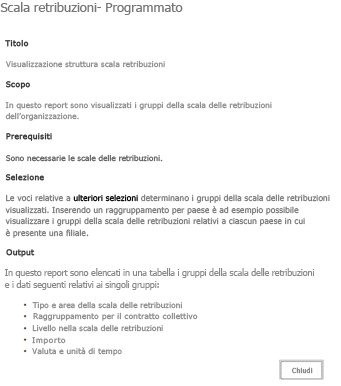
Modifica proprietà
L'opzione Modifica proprietà è simile a Visualizza proprietà e consente di visualizzare una finestra di dialogo delle proprietà come quella illustrata nella figura seguente. Tramite l'opzione Modifica proprietà è tuttavia possibile modificare le proprietà dei report nella pagina. Le proprietà modificabili dipendono dal fatto che le proprietà siano modificabili nel sistema SAP.
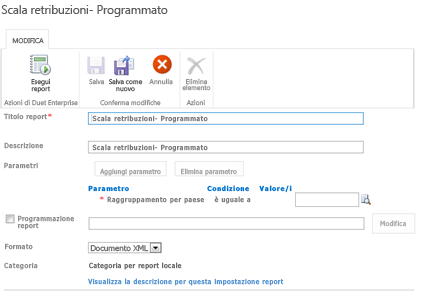
-
Per eseguire un report tramite questa opzione, selezionare Modifica proprietà per aprire la finestra di dialogo Modifica.
-
Modificare le proprietà del report da cambiare.
-
(Facoltativo) Per salvare le modifiche, fare clic su Salva come nuovo. Le impostazioni del report vengono così salvate come nuovo modello di report.
-
Per eseguire il report, fare clic su Esegui report. Duet Enterprise invia immediatamente una richiesta al sistema SAP per l'esecuzione del report.
Invia avviso
È possibile selezionare l'opzione Invia avviso per configurare Duet Enterprise per l'invio di una notifica tramite posta elettronica in concomitanza con il recapito di un report.
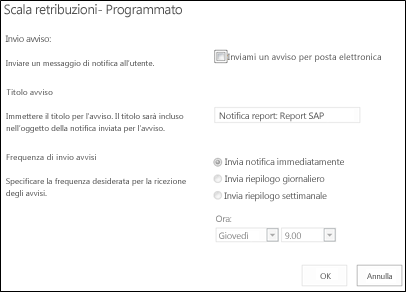
Per richiedere un avviso tramite posta elettronica:
-
Dalla pagina Impostazioni report fare clic sul report per il quale si vuole ricevere una notifica.
-
Nel gruppo Condividi e tieni traccia della scheda Elementi fare clic su Invia avviso.
-
Nella finestra di dialogo Invia avviso selezionare Invia avviso tramite posta elettronica.
-
Se si vuole specificare una riga dell'oggetto per il messaggio di posta elettronica, digitarla nella casella di testo Titolo avviso. Se non si immette un titolo, Duet Enterprise fornirà automaticamente una riga dell'oggetto contenente il nome del report.
-
Nel gruppo Frequenza di invio avvisi selezionare la casella di controllo corrispondente alla frequenza desiderata per la ricezione degli avvisi, ovvero subito, giornalmente o settimanalmente. È possibile selezionare un giorno e un'ora nelle caselle di riepilogo a discesa corrispondenti per specificare il giorno e l'ora desiderati per la ricezione del messaggio di avviso.
Sottoscrivi
Questa opzione viene visualizzata solo per i report condivisi. Quando si sottoscrive un report, Duet Enterprise invia automaticamente una notifica tramite posta elettronica dell'esecuzione del report. La notifica include un collegamento al file del report.
Per sottoscrivere un report:
Nella pagina Impostazioni report posizionare il puntatore del mouse su un report da sottoscrivere, fare clic su Apri menu (…) per aprire il menu di scelta rapida e quindi scegliere Sottoscrivi.










